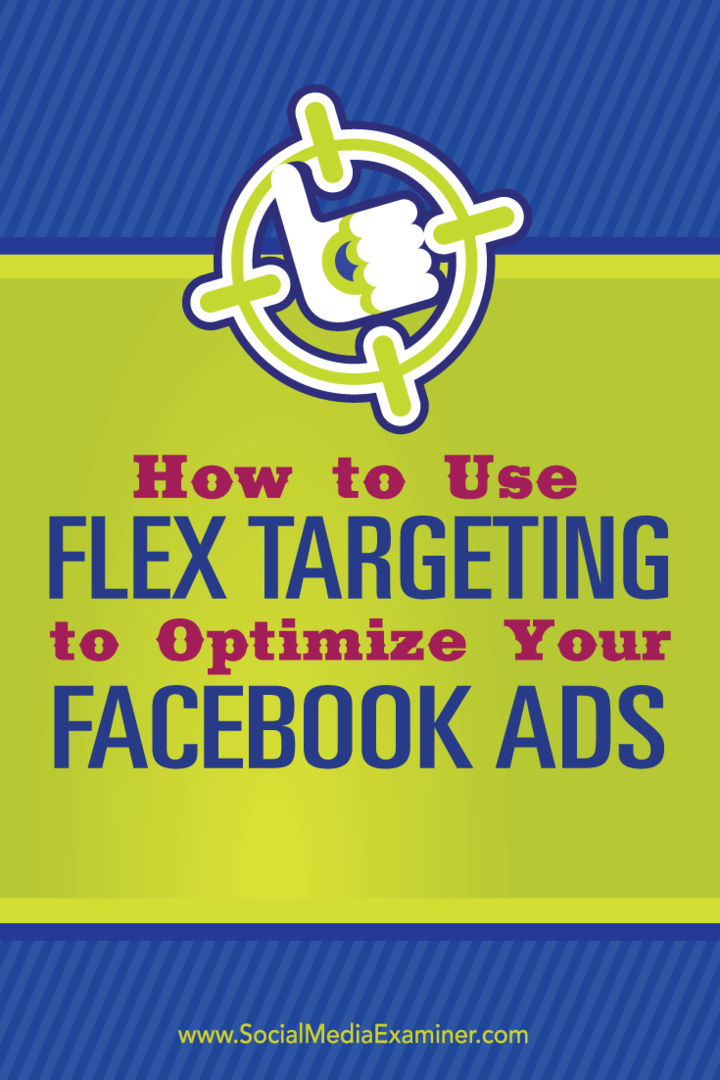Flex-targeting gebruiken om uw Facebook-advertenties te optimaliseren: Social Media Examiner
Facebook Advertenties Facebook / / September 25, 2020
 Wilt u de prestaties van uw Facebook-advertenties verbeteren?
Wilt u de prestaties van uw Facebook-advertenties verbeteren?
Heb je gehoord van flex-targeting?
Met Flex-targeting kunt u Facebook-advertenties weergeven aan mensen die een sterk aangepaste combinatie van interesses, gedragingen en demografische gegevens delen.
In dit artikel zul je ontdek hoe u flex-targeting kunt gebruiken met uw Facebook-advertenties.
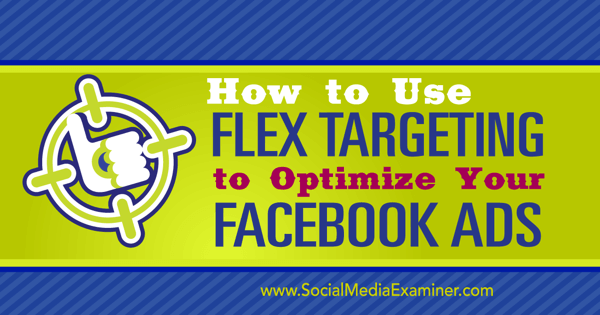
Waarom flexibele targeting?
Met Flex-targeting kunt u aanzienlijk schaal conversies op terwijl u ervoor zorgt dat alleen een sterk op maat gemaakt publiek ziet uw Facebook-advertenties.
Stel dat u een product voor honden verkoopt en u wilt adverteren voor gezinnen met honden. De eenvoudigste manier om dat te doen, is door de advertentieset van uw Facebook-campagne te bewerken en zowel hondenbezitters als gezinnen te kiezen.
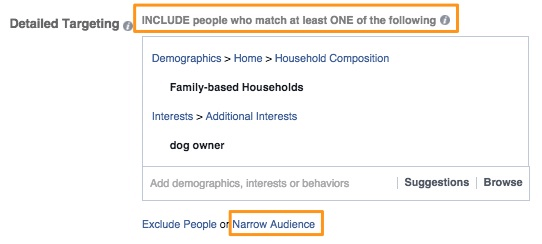
Met deze gericht op opties, wordt uw advertentie weergegeven aan mensen die overeenkomen met ten minste een van de door u geselecteerde targetingopties.
Als u onder aan het gedeelte Gedetailleerde targeting kijkt, ziet u twee aanvullende targetingopties: mensen uitsluiten en beperkte doelgroep. Dit is waar flex-targeting om de hoek komt kijken.
Als u op Smalle doelgroep klikt, verschijnt een extra veld: Moet ook overeenkomen met ten minste een van de volgende.
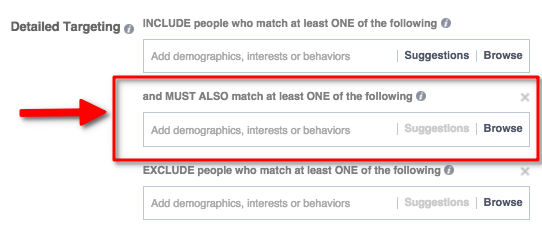
Als u zowel op Doelgroep beperken als op Mensen uitsluiten klikt, is dit wat u ziet.

Je kan nu mik op meer dan één doelgroep in plaats van een van de twee. Hieronder heb ik een aantal doelgroepen ingevuld om te laten zien hoe deze targeting eruitziet.
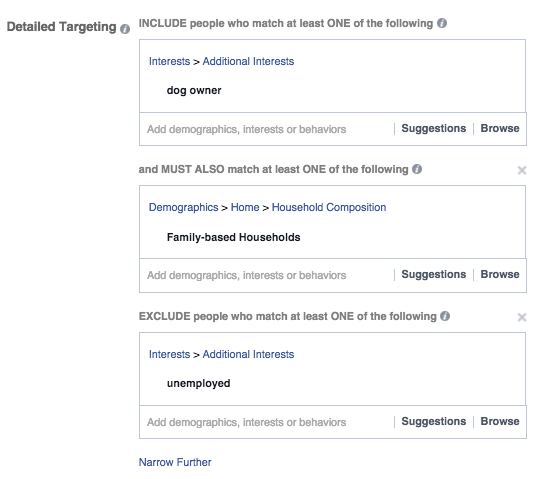
Met de bovenstaande targetingopties omvat uw publiek mensen die overeenkomen met ofwel hondeneigenaar en gezinsgezinnen, en worden mensen die werkloos zijn uitgesloten.
Nu u begrijpt wat flextargeting is, kunt u het als volgt gebruiken om het publiek voor uw Facebook-advertenties te verkleinen. Zoals alle targetingmethoden, stelt u flex-targeting in op advertentiesetniveau. Om aan de slag te gaan, moet u een advertentieset maken in Power Editor of Advertentiebeheer.
# 1: Werk met advertentiesets in Advertentiebeheer
Open Advertentiebeheer en selecteer de advertentiecampagne waarmee u wilt werken.
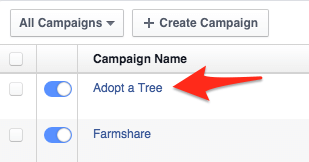
Vervolgens klik op de knop Advertentieset maken.
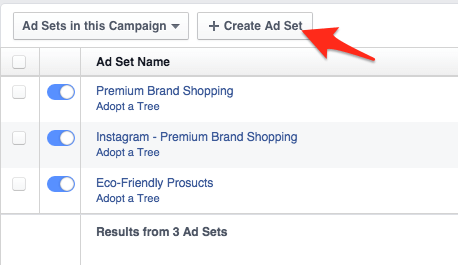
De volgende, typ de URL die u wilt promoten en klik op Nieuwe advertentieset maken.
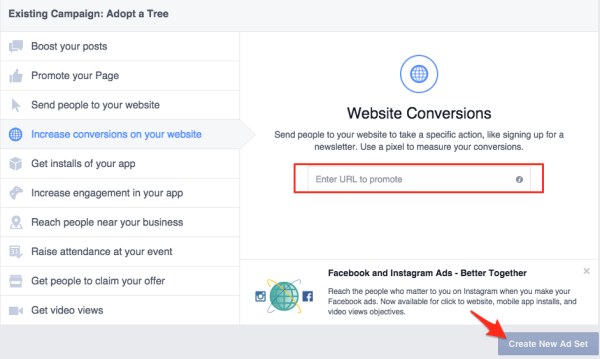
Als u het doel Conversies verhogen voor uw website gebruikt, moet u dat doen selecteer de conversieactie die u wilt bijhouden.
Nadat u uw advertentieset heeft gemaakt, moet u deze bewerken zodat u toegang heeft tot de opties voor flexibele targeting.
Eerste, selecteer de campagne waarmee u wilt werken.
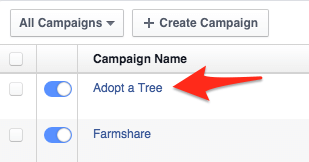
Vervolgens selecteer de advertentieset waarmee u wilt werken.
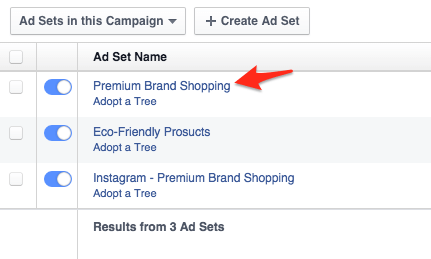
Tenslotte, klik op de knop Bewerken van advertentieset.
Volg YouTube-marketingtraining - online!

Wilt u uw betrokkenheid en verkoop met YouTube verbeteren? Doe dan mee met de grootste en beste bijeenkomst van YouTube-marketingexperts terwijl ze hun bewezen strategieën delen. U ontvangt stapsgewijze live instructies gericht op YouTube-strategie, video's maken en YouTube-advertenties. Word de YouTube-marketingheld voor uw bedrijf en klanten terwijl u strategieën implementeert die bewezen resultaten opleveren. Dit is een live online trainingsevenement van je vrienden bij Social Media Examiner.
KLIK HIER VOOR DETAILS - UITVERKOOP EINDIGT 22 SEPTEMBER!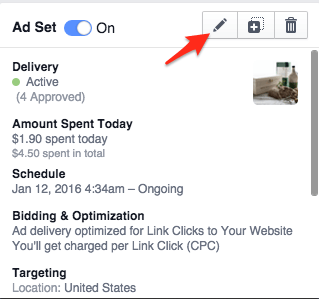
Je kan nu werk in het doelgroepgedeelte van de advertentieset en gebruik flextargeting. U zult lees hoe in stap 3 hieronder.
# 2: Werk met advertentiesets in Power Editor
Als u gebruikmaakt van Power Editor, log in op de Ads Manager en klik op Power Editor.
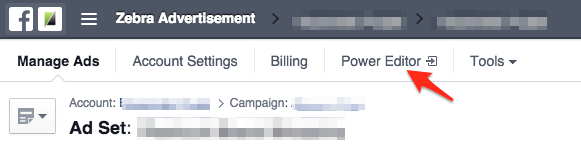
Download de laatste wijzigingen in Power Editor.

De volgende, selecteer de campagne waarmee u wilt werken en klik op Toepassen.
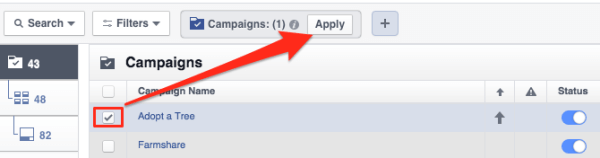
Vervolgens navigeer naar het menu Advertentiesets en klik op Advertentieset maken.
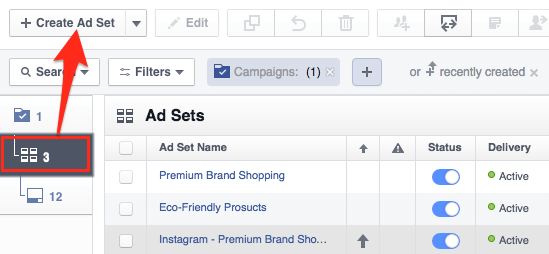
Typ een naam voor uw nieuwe advertentieset en klik op Maken.
Nadat u uw advertentieset heeft gemaakt, kunt u deze als volgt bewerken zodat u toegang heeft tot de opties voor flexibele targeting. Als u Power Editor gebruikt, selecteer uw advertentieset en klik op Bewerken.
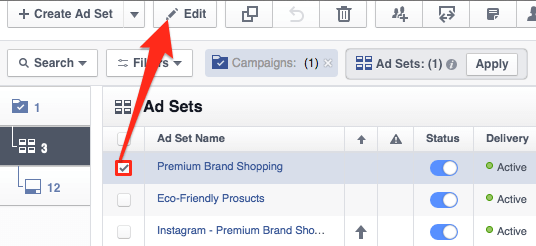
Je kan nu ga naar de volgende stap en gebruik flextargeting in uw advertentieset.
# 3: Flex-targeting toevoegen aan uw doelgroep
Nadat u de bovenstaande stappen heeft gevolgd om uw advertentieset te bewerken, scrol omlaag naar waar u uw publiek kunt bewerken. (Merk op dat de onderstaande stappen hetzelfde zijn voor zowel Ads Manager als Power Editor.)
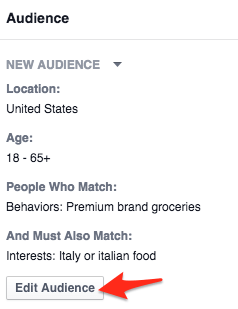
In het reguliere gedeelte Gedetailleerde targeting selecteer de interesses, het gedrag of de demografische gegevens waarop u zich wilt richten.
Als u bijvoorbeeld eersteklas Italiaans eten verkoopt, wilt u zich richten op mensen wier gedrag aangeeft dat ze eersteklas eten gaan kopen. Onder Gedetailleerde targeting kunt u Italiaans eten en Italië als interesses selecteren.
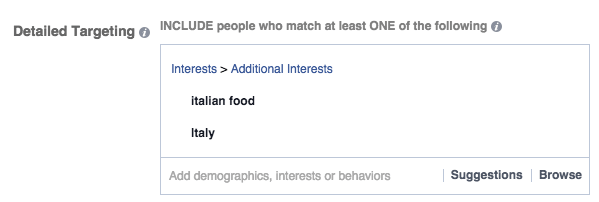
Niet alle mensen die eersteklas eten kopen, houden echter per se van Italiaans eten, dus u wilt een kleiner publiek. Om dit te doen, klik op Smal publiek.
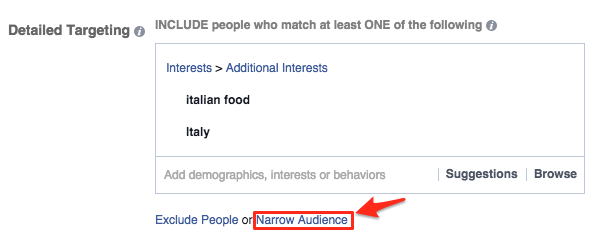
Selecteer een aanvullende targetingmethode binnen de interesses die je al hebt geselecteerd en sla je wijzigingen op. U kunt uw publiek bijvoorbeeld beperken tot mensen die in gezinsgezinnen wonen.
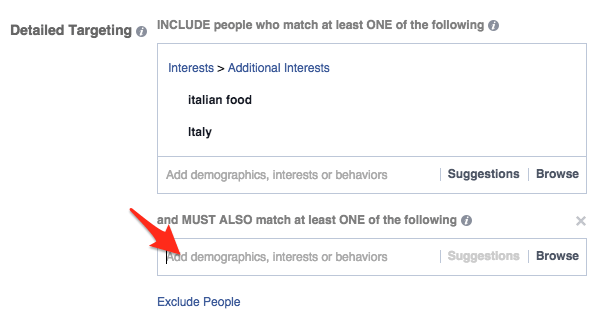
Nu zal alleen een zeer op maat gemaakt publiek uw Facebook-advertentie zien.
Tot slot
Flex-targeting verandert de manier waarop u kunt radicaal doelwit potentiële klanten voor uw Facebook-advertenties.
U kunt niet alleen het aantal conversies stimuleren door uw advertentie aan zeer getargete doelgroepen weer te geven, maar u verlaagt ook de kosten per acquisitie omdat er minder van uw budget wordt verspild aan mensen die niet geïnteresseerd zijn in uw product of onderhoud.
Hoe geweldig flextargeting ook is, als uw flextargeting resulteert in een te kleine doelgroep, krijgt u niets veel verkeer en kan uiteindelijk veel betalen, vooral als u kosten per duizend vertoningen (CPM) gebruikt bieden.
Wat denk je? Heb je flex-targeting geprobeerd met je Facebook-advertenties? Zo ja, vond u het nuttig? Deel uw mening in de opmerkingen hieronder.